첫직장 다닐땐 SVN 조금 썼고
두번째 직장에선 4명이서 한 프로젝트 소스 작업 하는데 정말 답답할정도로 비절스튜디오 두개 열어놓고 일일이 눈으로 비교하면서 소스 ctrl+c ctrl+v 하는게 짜증나서 SVN쓰자고 직장 상사한테 건의 했더니 그런거 쓰면 복잡해져 라고 무시해버려서 쓸 일이 없었고
세번째 직장에선 별로 겹치지 않고 1인당 플젝을 여러개 해서 나홀로 개발을 하다 보니 딱히 쓸 필요를 모르겠고 회사에선 소스 관리라기 보단 백업용으로 SVN 을 운용하긴 했는데 결론은 그닥 활용해본적이 없음.
새벽에 인터넷 검색하다가 누가 올린 소스 보다가 남들은 잘 만든거던 못 만드던거든 GitHub에 소스 올려서 작업하는데 나도 한번 해보자 라는 생각 들어서 해봄.
일단은 가장 최근에 손댄 FFTVoice를 올려보기로 했음
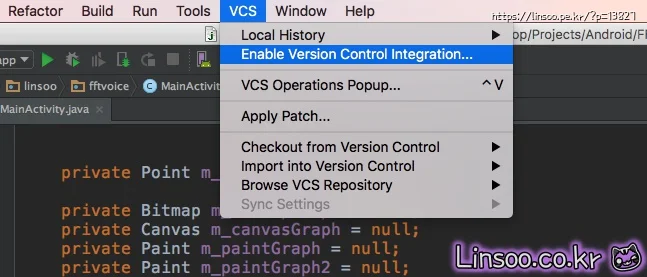
안드로이드 스튜디오 VCS항목에서 Enable Version Control Integration…을 눌러준다.
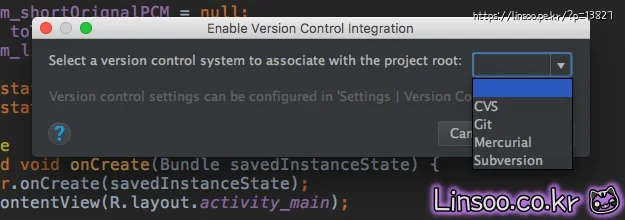
그럼 뭘로 할까요 하는데 Git을 선택해줌.
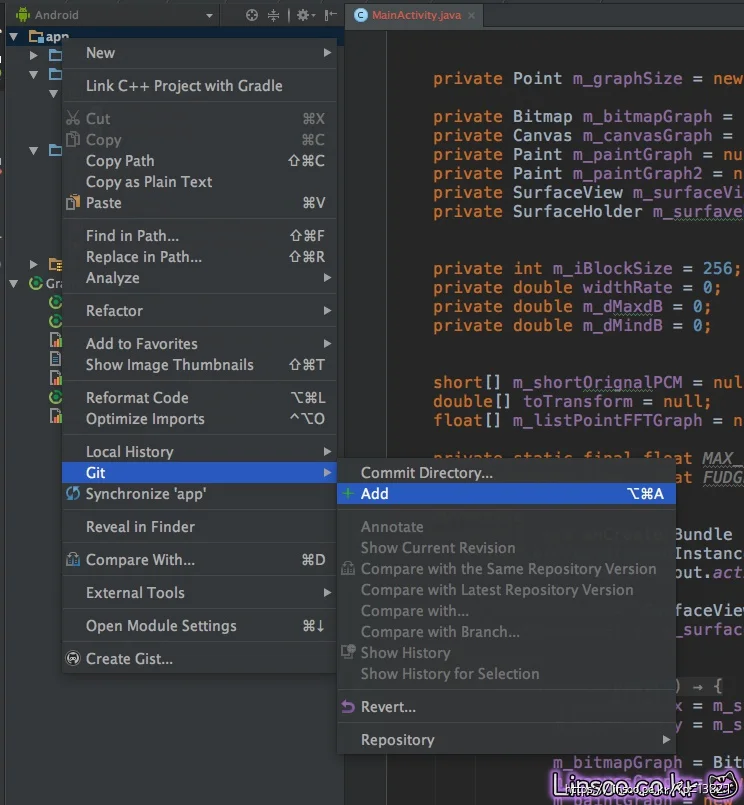
프로젝트 최상위 폴더 선택하고 마우스 우클릭해서 Git 항목에 Add를 해줌
그럼 빨간색이던 파일이 녹색이 됨
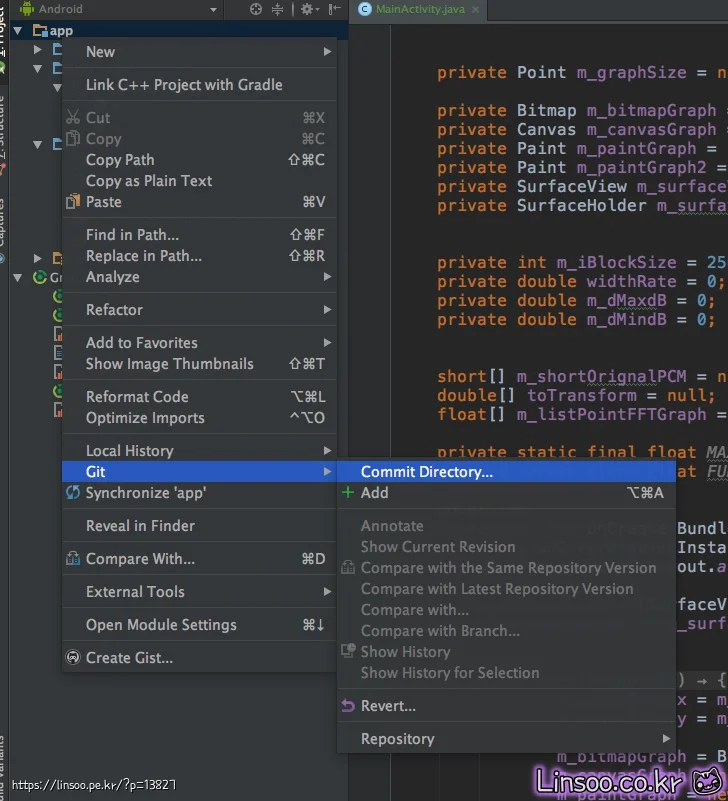
이번엔 다시 우클릭해서 Git 에 Commit Directory를 선택해줌
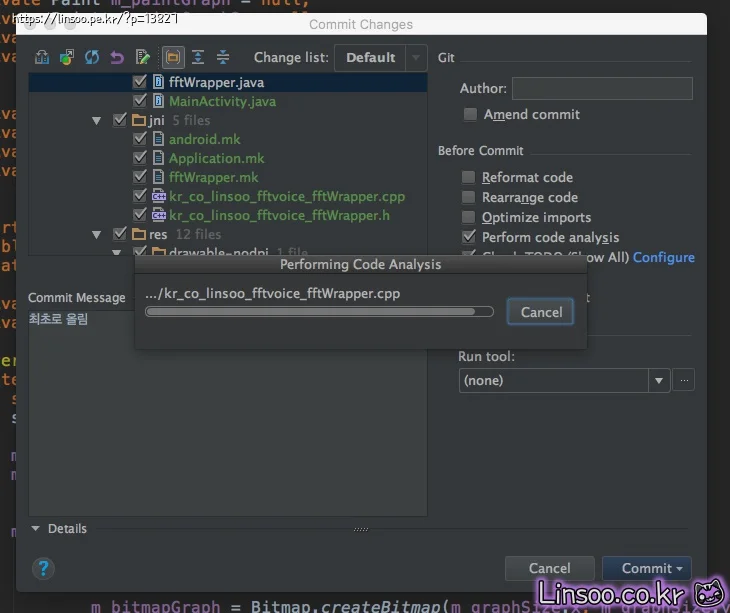
적당히 메세지 적고 밑에 Commit을 눌러줌
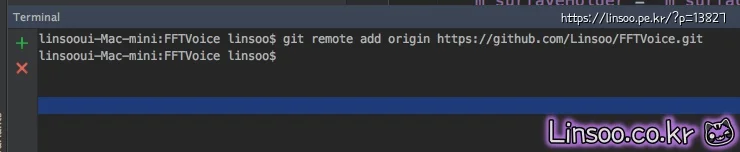
안드로이드 스튜디오 터미널창에서 저렇게 써줍니다.
원격 저장소 추가하는건데 사실 저렇게 안쓰고 메뉴에서도 추가가 가능하긴 합니다.
git remote add origin https://github.com/Linsoo/FFTVoice
origin이라는 이름으로 원격지 주소(https://github.com/Linsoo/FFTVoice)를 추가한다는 의미입니다.
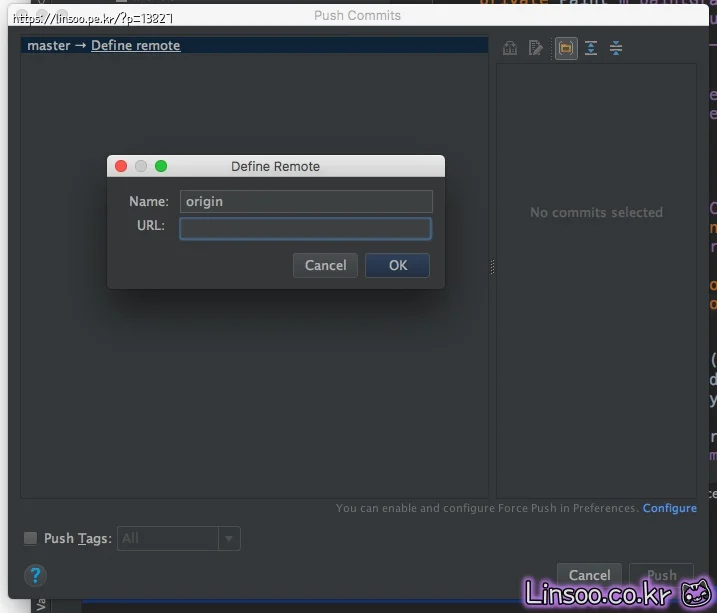
위 이미지는 터미널이 아니라 그냥 추가하는 방법입니다.
⇧⌘K 를 눌러주면 위에 Define remote 라고 있는데 저걸 클릭해서 추가할수도 있습니다.
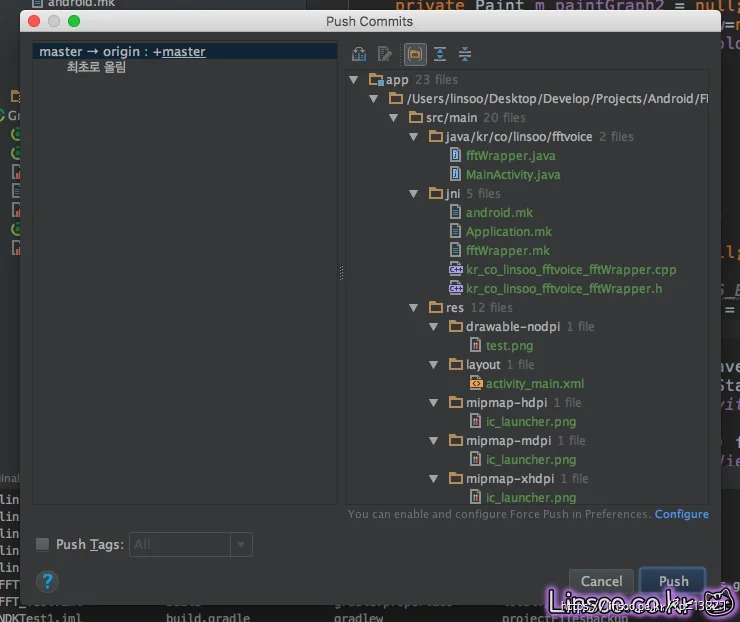
뭐 이렇게 나올겁니다.
그리고 밑에 push를 눌러주면
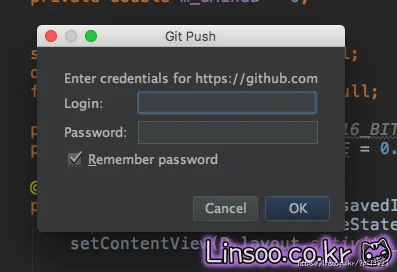
비번 물어보는게 나오는데 GitHub 아이디랑 비번 치면 됩니다.
그럼 깃허브로 파일이 업로드 됩니다.
참고로 주의 해야 하는게 GitHub에서 처음 저장소 만들때 체크하는 옵션중에 readme 파일 만드는게 있는데 이거 있음 처음 푸시가 안됩니다.
뭔가 좀 자세한 에러메세지가 나와야 뭘까 하고 찾아볼텐데

이렇게 그냥 Push rejected: Push to origin/master was rejected 이런식으로 나오니 한참을 삽질했네요.
뭐 암튼 처음으로 깃허브에 소스 올려봤네요.
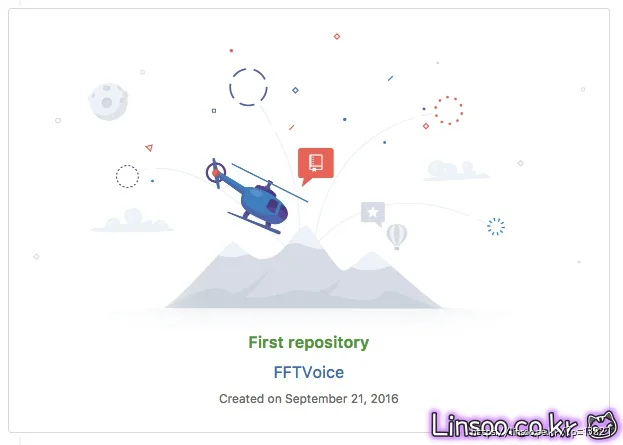
이제 이것저것 잡다한거 깃허브에 올려봐야겠습니다.
답글 남기기